A számítógép folyamatos használata során néha szükségessé válik az információk egy részének elrejtése a jogosulatlan felhasználók és az esetleges behatolók elől, akik az interneten keresztül hozzáférhetnek fájljaihoz. Adjon meg jelszót a Windows 7 személyes mappáihoz. Ebben az esetben csak Ön tekintheti meg azok tartalmát.
Miért van szüksége jelszóra
A Windows 7-ben a jelszóval védett mappa ugyanaz, mint a hétköznapi életben egy zárt lakásajtó vagy egy széf, amely a szükséges pénzügyi dokumentumokat vagy személyes naplókat tárolja.
A lakásba való bejutáshoz vagy a széf kinyitásához kulcsra, egy biztonságos mappa tartalmának megtekintéséhez pedig jelszóra van szükség. Nem minden olyan nehéz.
Jelszó beállítása
Magában a Windows 7 rendszerben lehetőség van hozzáférési szintek beállítására különböző felhasználói csoportokhoz, beleértve a hálózaton lévőket is. Ezenkívül létrehozhat egy speciális kulcsfájlt jelszóval, és hozzáférést biztosíthat a mappákhoz.
Alapvetően a Windows 7 mappáinak jelszóval történő védelmére külső szoftvert használnak, amely információbiztonsági feladatokat hajt végre. Jelenleg legalább két tucat ingyenes és fizetős program létezik, amellyel jelszót állíthat be bármely dokumentumhoz, archívumhoz vagy mappához a rendszerben:
- Lock-A-FoLdeR;
- Folder Lock Lite;
- Mappavédő;
- WinRaR;
- 7-cipzáras;
- Flash Crypto;
- Anvid Lock Folder;
- mappák elrejtése.
A felsorolt programok bármelyike megtalálható az interneten a Google vagy a Yandex keresőmotorjaival.
Kulcsfájl létrehozása jelszóval
A Windows 7 opcionális EFS fájlrendszert tartalmaz, amely fizikai szinten védi az adatokat. Létre kell hoznia egy speciális kulcsfájlt a pfx kiterjesztéssel, amely USB flash meghajtón vagy számítógépen lesz tárolva.
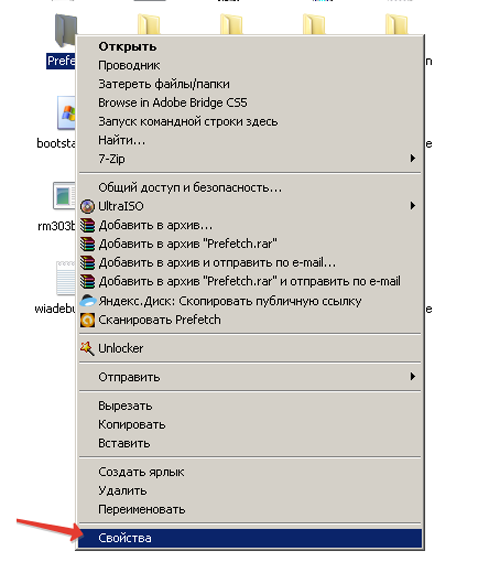
 Leállitás
Leállitás Most már senki sem fogja tudni használni a titkosított mappában lévő információkat a jelszó és a kulcsfájl birtokában.
Ez a védelmi módszer csak akkor alkalmazható, ha a Windows 7 NTFS fájlrendszert használ.
Lock-A-FoLdeR
Ez az ingyenes program tökéletes megoldást jelent minden igényes felhasználó számára.
- A telepítés és az indítás után kétszer írja be a fő jelszót, amely megvédi a Windows 7 összes mappáját.
- Ezután kattintson a Mappa zárolása fülre, és válassza ki a kívánt könyvtárat a számítógépen, majd zárja be a programot. Védelem engedélyezve.
Most már egyetlen behatoló sem férhet hozzá a bezárt információkhoz, mert a program által védett mappák láthatatlanok lesznek. Nem másolhatók, nem törölhetők vagy sérthetők meg.
A védett könyvtárhoz való hozzáférés visszaállításához nyissa meg újra a programot, válassza ki a kívánt mappát az ablakban, és kattintson a feloldó fülre Kijelölt mappa feloldása.
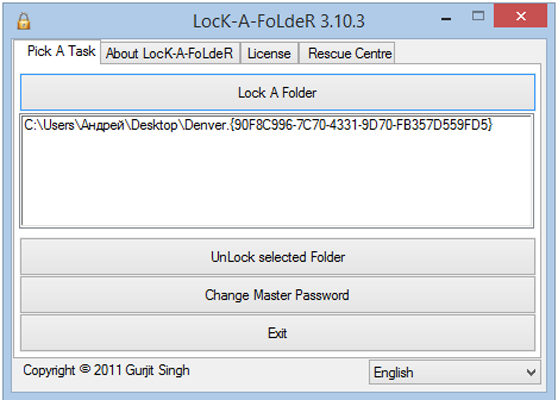 Felhasználói mappa zárolása
Felhasználói mappa zárolása Ha kívánja, módosíthatja a fő jelszót a Fő jelszó módosítása fülre kattintva.
A programnak nincs orosz fordítása, de ha kívánja, saját maga is megteheti, ha létrehozza a Russian.ini szövegfájlt a fordítással a C: Program Files / Lock A Folder / Lang nyelvi mappában. A tartalmat az English.ini fájlból veszi, és az összes kifejezést idézőjelbe helyezi.
Folder Lock Lite
Fizetős program, amely lehetővé teszi a fájlok, mappák és akár teljes meghajtók védelmét. 30 napos próbaidőszak van. A költség 39,95 USD (3000 rubel). Fő jelszót használ, amelyet kétszer kell megadnia a Folder Lock Lite első megnyitásakor.
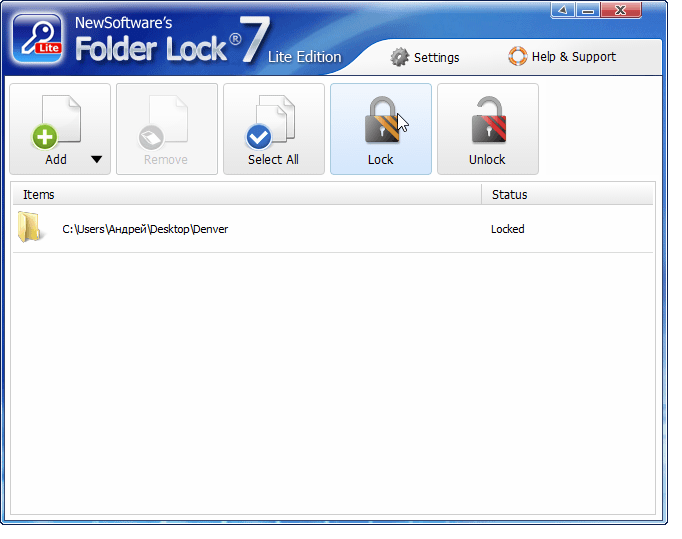 A Folder Lock Lite egy könnyen használható program 30 napos próbaidővel
A Folder Lock Lite egy könnyen használható program 30 napos próbaidővel A védelem telepítéséhez egyszerűen be kell húzni a kívánt mappát az egérrel a program ablakába, ami után az zárolva lesz, és láthatatlan lesz azon felhasználók számára, akiknek jelszó nélkül tilos a mappához való hozzáférés.
Mappavédő
A mappák védelme titkosítást használ.A Folder Protector program bármilyen adathordozóról működik, nem kell telepíteni. Elég futtatni a végrehajtható exe fájlt, majd kiválasztani a kívánt mappát, kétszer beírni a jelszót, és rákattintani a „Protect” zár képével ellátott gombra.
A védett mappában található összes fájl láthatatlan lesz a behatolók számára. Csak egy kis fájlra lesz szükség a feloldáshoz.
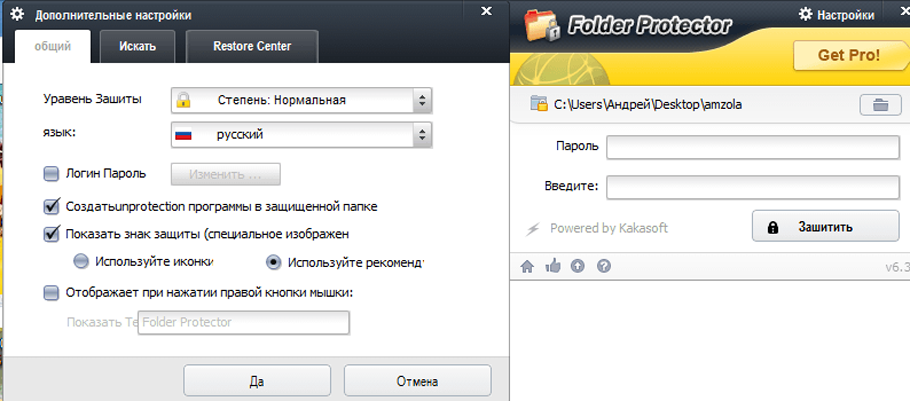 A Folder Protector alkalmazást nem kell számítógépre telepíteni
A Folder Protector alkalmazást nem kell számítógépre telepíteni A program ingyenes verziója bizonyos korlátozásokkal rendelkezik. A titkosítás csak a fizetős Pro verzióban konfigurálható. Költsége 22,95 USD (1700 rubel).
WinRaR
Kényelmes ingyenes program az adatok archiválására és a fájlok és mappák jelszavainak beállítására. A szükséges dokumentumok közvetlenül az archívumból megtekinthetők.
Működési eljárás:
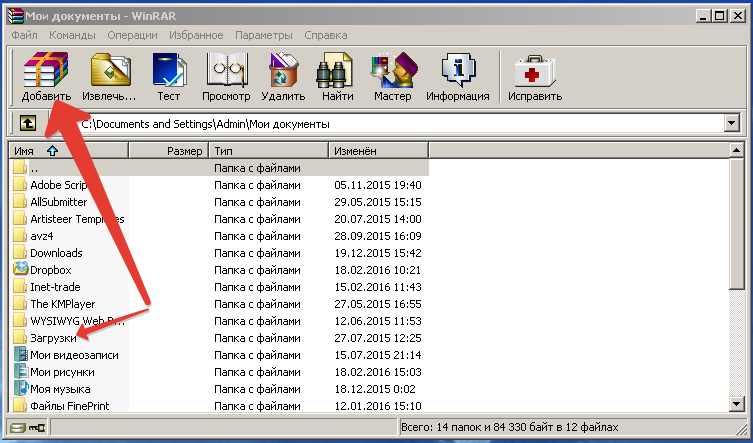
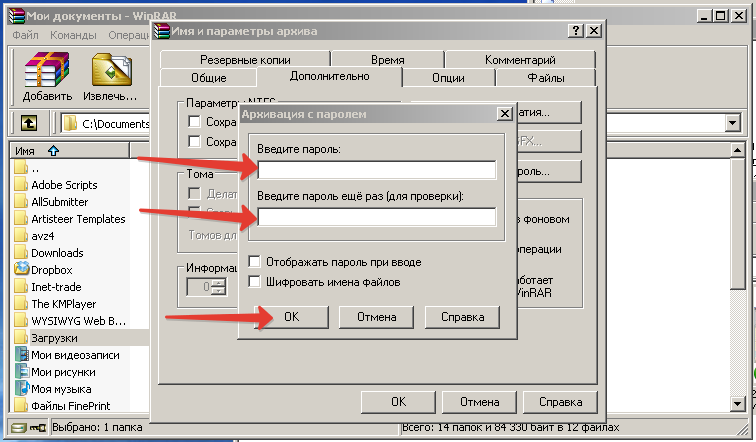 Jelszó beállítása
Jelszó beállítása Ezzel befejeződik a mappa archiválása és jelszavas védelme.
Az archiváló programok használata után törölje a forrásmappát.
Hogyan lehet jelszóval védeni a mappákat a WinRaR archiváló segítségével (videó)
7-cipzáras
Ez a program az előzőhöz hasonlóan ingyenes.A műveletek sorrendje a 7-ZIP-ben ugyanaz, mint a WinRaR-ben. A különbség csak a fájlkiterjesztés típusának kiválasztásában rejlik.
- A program indítása után aktiválja a kívánt mappát az egérrel, kattintson az ablak felső részén található "Hozzáadás" gombra, és a megnyíló lapon állítsa be az archívum formátumát.
- Írja be kétszer a jelszavát.
- Kattintson az "OK" gombra, és zárja be a programot.
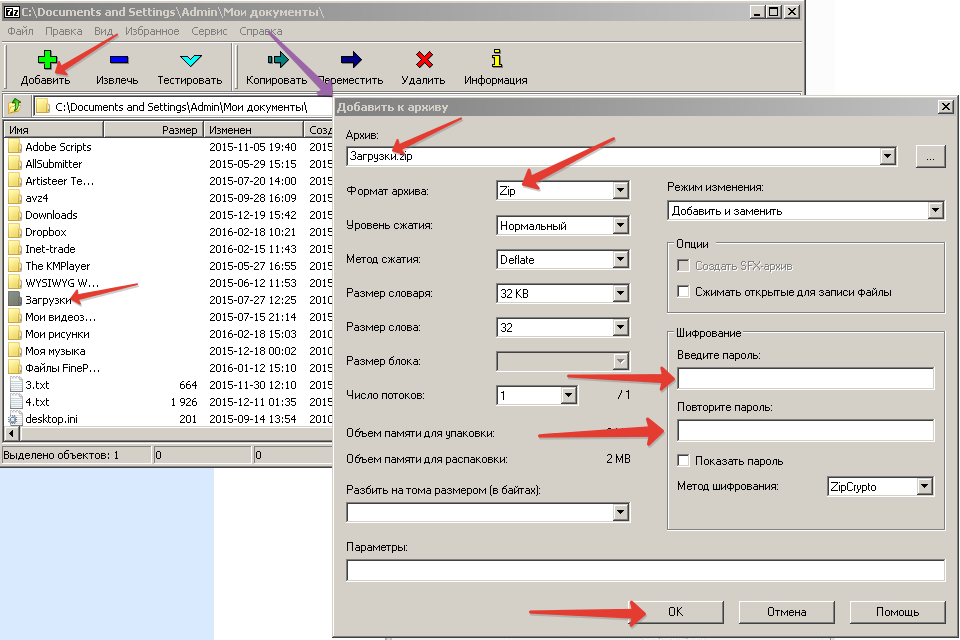 A 7-ZIP program lehetővé teszi a fájlkiterjesztés típusának kiválasztását
A 7-ZIP program lehetővé teszi a fájlkiterjesztés típusának kiválasztását Flash Crypt
Ez az ingyenes program AES 256 bites titkosítást használ a mappák védelmére a Windows 7 rendszerben. Ugyanakkor az adatok nincsenek elrejtve, de jelszó nélkül nem lehet megtekinteni. A Flash Crypt a helyi menün keresztül működik. Lehetőség van a programbeállítások módosítására és az adattömörítés engedélyezésére a titkosítás során. Ha a jelszó elveszett, lehetséges visszaállítani.
Sorrend:
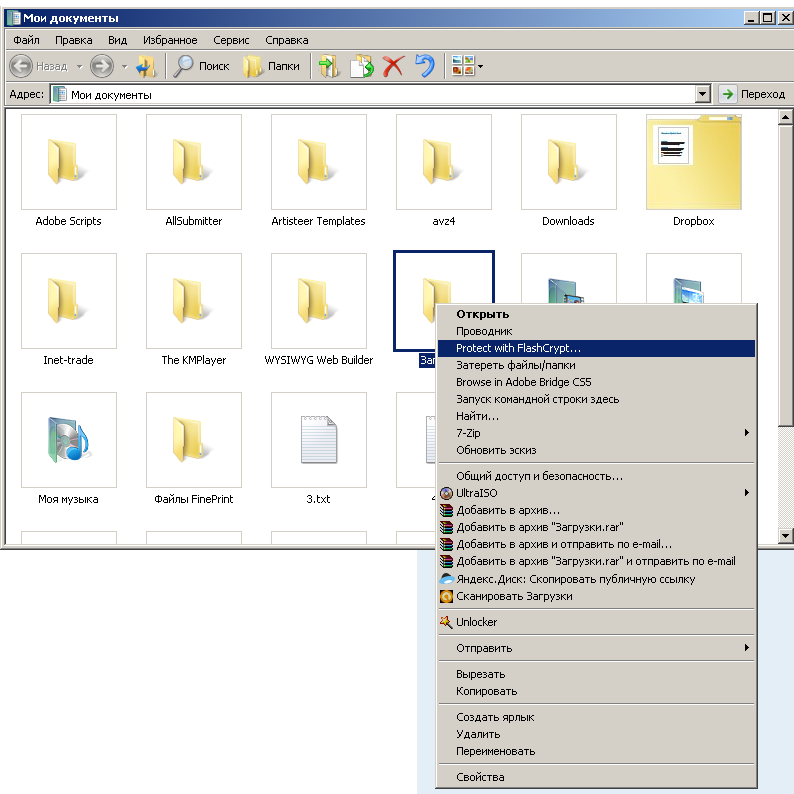
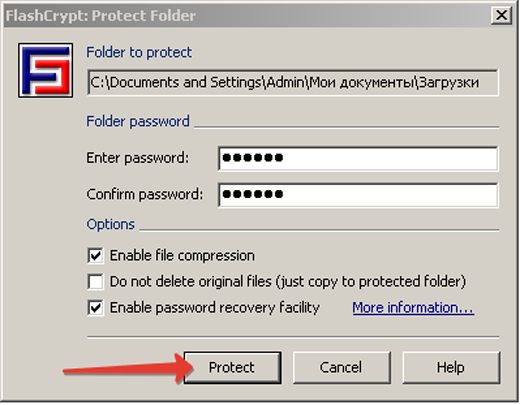 Jelszó beállítása
Jelszó beállítása Anvid Lock Folder
Ez egy ingyenes hordozható segédprogram, amely nem igényel telepítést, és USB flash meghajtóról működik. Az Anvide Lock Folder a számítógép bármely mappájában is megtalálható.
Sorrend:
- Futtassa a programot az ALF.exe fájl használatával.
- Először magát a segédprogramot kell biztonságossá tennie, ehhez kattintson a csavarkulcs ikonra, és adja meg a jelszavakat a Biztonság lapon.
- Ezután húzza a felhasználói mappát az egérrel a program ablakába, vagy adja hozzá a „+” jelű gombbal.
- Most már csak a zárt zár ikonra kell kattintania, kétszer be kell írnia a jelszót, kattintson a "Hozzáférés bezárása" gombra, és lépjen ki a programból.
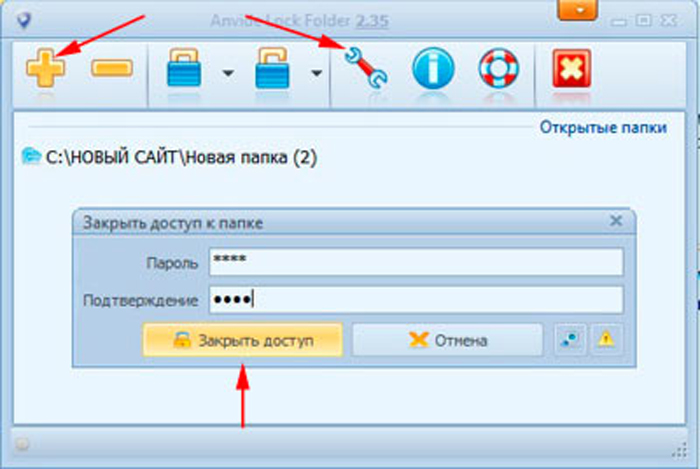 Az Anvide Lock Folder a számítógép bármely mappájában megtalálható
Az Anvide Lock Folder a számítógép bármely mappájában megtalálható Ebben az esetben a mappa el lesz rejtve, és csak az Anvide Lock Folderből lehet hozzáférni.
mappák elrejtése
Shareware a fejlesztő FSPro Labstól 30 napos próbaidővel. A program 4 típusú védelmet biztosít:
- fájlok elrejtése;
- hozzáférés blokkolása;
- fájlok elrejtése és hozzáférés blokkolása;
- engedély az információk olvasására a szerkesztés és a törlés lehetősége nélkül.
A Mappák elrejtése egyszerű:
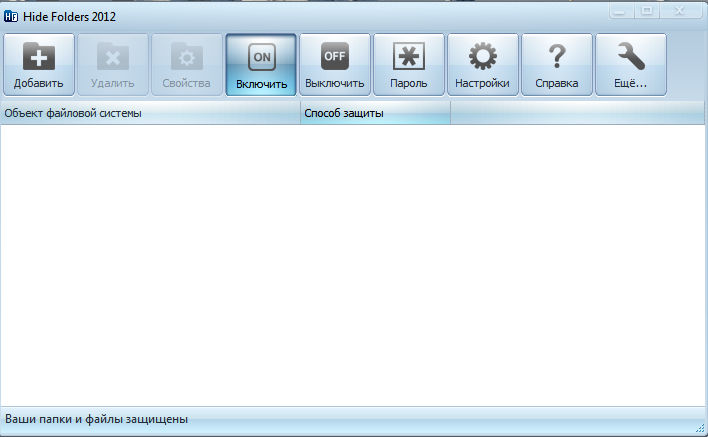
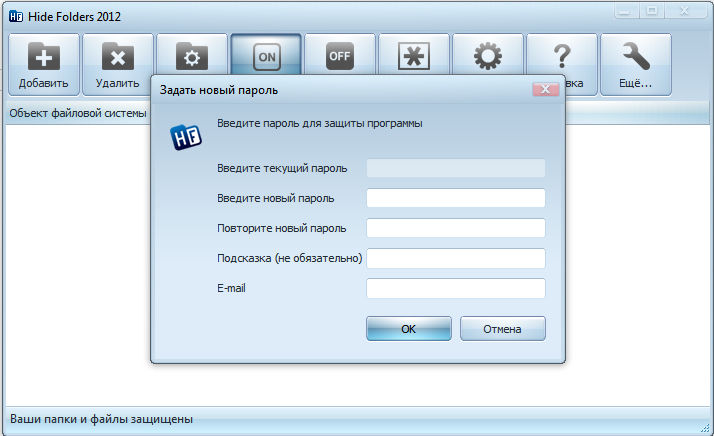 Jelszó beállítása a programhoz
Jelszó beállítása a programhoz Hogyan állítsunk be jelszót egy hálózati mappához
A hálózaton dolgozó felhasználók különböző csoportjai különböző szintű hozzáféréssel rendelkeznek az egyik hálózati számítógépen található információkhoz. Ezek a különféle fájlok olvasására, létrehozására és szerkesztésére stb. vonatkozó korlátozások. A hozzáférést a hálózati munkamappában jelszó megadásával lehet megtagadni. Csak rendszergazdai jogokkal rendelkező felhasználó állíthat be védelmet.
Eljárás:
- Nyissa meg egymás után a "Start" és a "Sajátgép" elemet, majd a felső menüben válassza a "Szolgáltatás" fület, és a legördülő listában a "Mappabeállítások" sort.
- Ezután lépjen a felső menüből a "Nézet" fülre.
- Itt az „Egyszerű fájlmegosztás használata” elemből törölje a jelölést a négyzetből, és kattintson az „OK” gombra alul.
A Windows 7 NTFS vagy FAT 32 fájlrendszert használhat, ezért vannak eltérések a beállításokban. FAT 32-ben, miután a jobb gombbal a kívánt mappára kattintott, a legördülő menüben válassza a "Megosztás és biztonság" fület, NTFS-ben pedig ugyanazzal a műveletsorral válassza a "Biztonság" lapot. Tovább a lapon kapcsolja be a hálózati mappa megosztására szolgáló választógombot, és itt az „Engedélyek” részben állítsa be az egyes felhasználói csoportok hozzáférési szintjeit. NTFS-ben először a hálózat beállítása indul el, majd bekapcsolja a megosztást. Továbbá minden be van állítva, mint a FAT 32 esetében.
Most, ha még nem tette meg, állítson be bejelentkezési jelszavakat az egyes felhasználói csoportokhoz:
- Ehhez kattintson a "Start", "Vezérlőpult", majd a "Felhasználói fiókok" elemre.
- Válasszon ki egy felhasználói csoportot, és adjon hozzá egy jelszót.
- A Speciális lapon jelszavakat rendelhet a helyi csoportokhoz és felhasználókhoz.
Most a fő és a helyi csoportok és felhasználók számára be vannak állítva a rendszerbe való bejelentkezéshez szükséges jelszavak, a hálózati mappához pedig - a hozzáférési szinttől függően bizonyos műveletek végrehajtására.
Valójában a hálózati mappák védelme a Windows 7 rendszerben sokkal egyszerűbb lehet ugyanazokkal a programokkal és technikákkal, mint a hagyományos mappák esetében.
Lehetséges árnyalatok
- Amikor speciális védelmi programokat telepít Windows 7 rendszerű számítógépre, ne feledje, hogy legfeljebb egy programmal dolgozhat, különben a rendszer összeomolhat. Létezik egy kölcsönös erőforrás-blokkolás.
- A programok eltávolításakor fel kell oldani a védett mappákat, mert ez nem mindig történik meg automatikusan.
Bár a Windows 7 nem rendelkezik beépített lehetőséggel a mappák közvetlen jelszóval történő védelmére, ez kulcsfájl vagy kifejezetten erre a célra kialakított külső programok segítségével megtehető. Az utolsó lehetőség a legegyszerűbb és legkényelmesebb.
